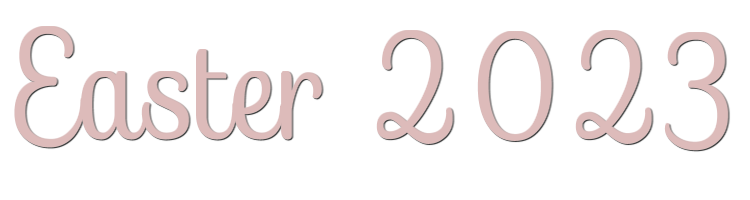

Deze les is gemaakt met PSPX9
Maar is goed te maken met andere versies .
© by SvC-Design

Materialen Download :
Here
******************************************************************
Materialen :
T37 - Fond .jpg
210_Masque_ForumChezVIoline.jpg
T37 - sel1.PspSelection
T37 - sel2.PspSelection
T37 - Chocolats.jpg
T37 - Déco 2 - Lapinou.png
T37 - Déco 3 - lapin oeuf .png
T37 - déco 4 - lapin Rose.png
T37 - déco 5 - panier.png
T37 - déco 6 - Sol oeufs.png
T37 - déco 7 - poussins et caneton.png
T37 - déco1 - parachute.png
T37 - mist oeufs.png
filigrane T37 - Esater 2023.png
palette couleurs T37.jpg
******************************************************************
Filters:
Filter - It@lian Editors Effect - Effeto Fantasma
Filter – Unlimited 2.0 - buttons & frames - glass frame 2
******************************************************************
Kleurenpallet:
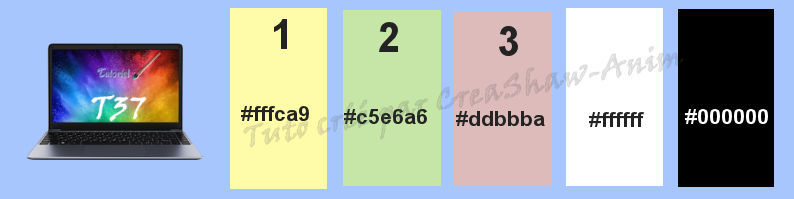
******************************************************************
Werkwijze
Bij gebruik van andere tubes en kleuren, kan de mengmodus en/of laagdekking verschillen
******************************************************************
Algemene voorbereidingen :
Installeer eerst je filters voor je PSP opent !!
Maskers : opslaan in je maskerfolder in PSP, tenzij anders vermeld
Textuur & Patroon : opslaan in je textuurfolder in PSP
Selecties : opslaan in je map Selecties in PSP
Open je tubes in PSP
******************************************************************
We gaan beginnen Veel plezier!
Denk eraan om je werk regelmatig op te slaan
******************************************************************
De gebruikte kleuren
1 #fffca9
2 #c5e6a6
3 #ddbbba
1.
Open een nieuwe transparente afbeelding van900 x 650 px
Selectie - Alles selecteren
Open T37 - Fond .jpg
Bewerken – kopieren
Bewerken – plakken in de selectie
Selectie – niets selecteren
2
Effecten - textuureffecten – weefpatroon
Kleur :# 3 en # 2
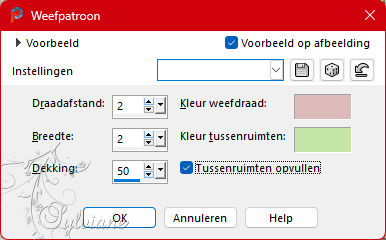
Effecten – randeffecten – Sterker Accentueren
3
Lagen - nieuwe rasterlaag
Vul met kleur 1
Lagen – Nieuwe Maskerlaag – Uit Afbeelding - 210_Masque_ForumChezVIoline.jpg
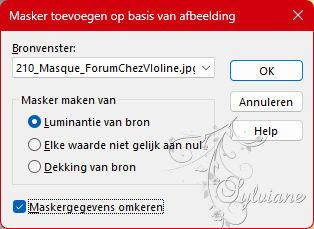
Effecten – randeffecten – Sterker Accentueren
Lagen – Samenvoegen – Groep Samenvoegen
4
Effecten – afbeedlingseffecten – Naast elkaar
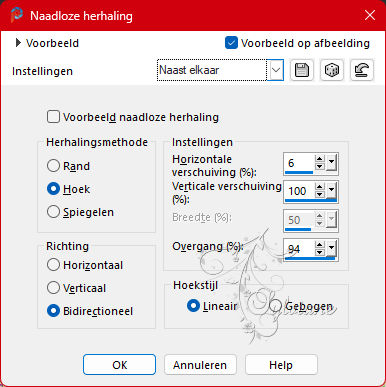
5
Filter - It@lian Editors Effect - Effeto Fantasma - 124/124
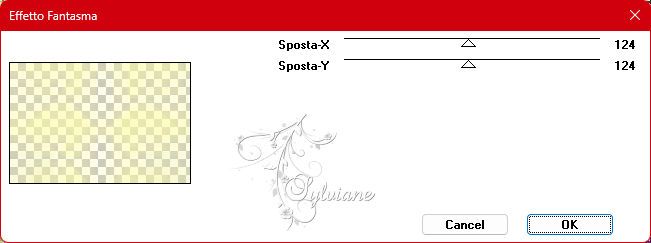
Lagen – Samenvoegen – zichtbare lagen Samenvoegen
6
Selectie – Selectie Laden/Opslaan – Selectie Laden vanaf schijf – T37 - sel1.PspSelection
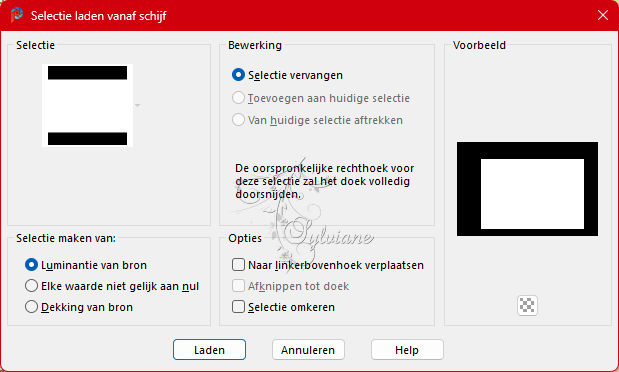
Selectie – Laag maken van een Selectie
Selectie – Niets Selecteren
Object - Uitlijnen - Centreren op doek
7
Lagen - Nieuwe rasterlaag
Selectie – Selectie Laden/Opslaan – Selectie Laden vanaf schijf – T37 - sel1.PspSelection
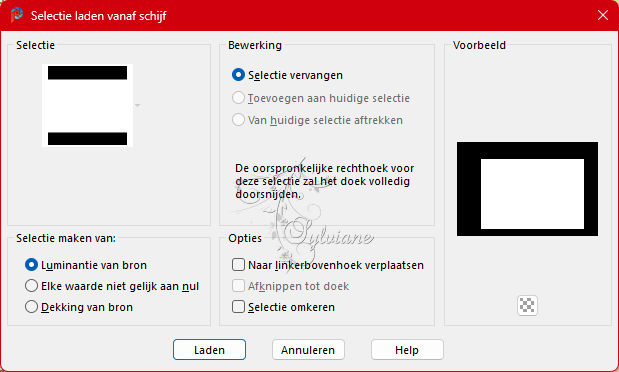
Open T37 - mist oeufs.png
Verwijdert watermerk
Bewerken – kopieren
Bewerken – plakken in de selectie
Selectie – niets selecteren
Activeer selectiegereedschap (Druk K op je toetsenbord)
en vul volgende parameters in :
Pos X : 117 – Pos Y : 41
Druk op M
8
Activeer de laag hieronder
Aanpassen – vervagen – gaussiaanse vervaging
bereik20
activeer de bovenste laag
Lagen – samenvoegen omlaag samenvoegen
9
Activeer dde onderste laag ( samengevoegd)
Bewerken - kopieren
Afbeelding – doekgroote : 1000/750
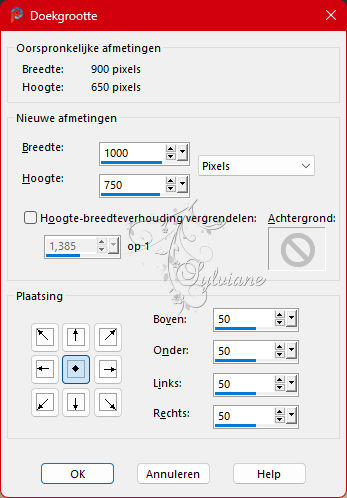
Selecteer met de toverstaf het transparante deel
Lagen - Nieuwe rasterlaag
Bewerken - Plakken in selectie
Selectie – niets selecteren
10
Op de achtergrondlaag
Filter – Unlimited 2.0 - buttons & frames - glass frame 2 > 64/128
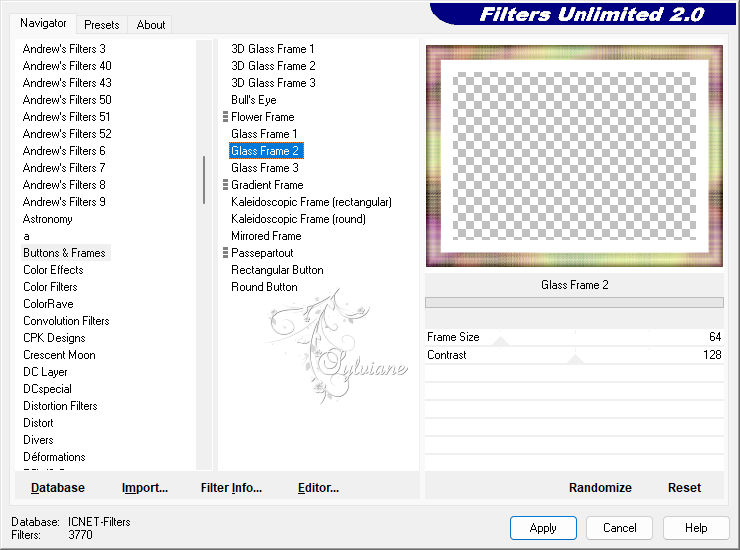
Selectie – niets selecteren
11
Activeer Tot laag gemaakte selectie
Mengmodus : Luminatie oud
12
Selectie – Selectie Laden/Opslaan – Selectie Laden vanaf schijf – T37-schijf - sel2
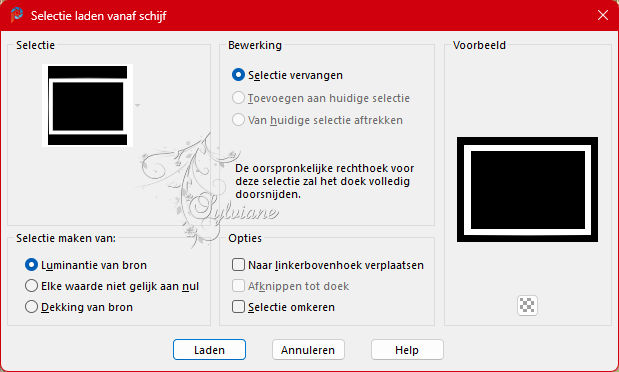
Lagen - Nieuwe rasterlaag
Open T37 - Chocolats.jpg
Bewerken – kopieren
Bewerken – plakken in de selectie
Effecten – 3D effecten – Afschuining naar binnen
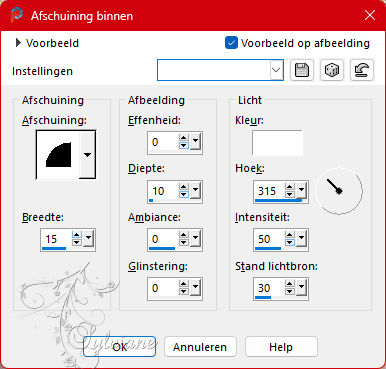
Selectie – niet selecteren
13
Open T37 - déco1 - parachute.png
Verwijdert watermerk
Bewerken – kopieren
Bewerken – plakken als nieuwe laag
Activeer selectiegereedschap (Druk K op je toetsenbord)
en vul volgende parameters in :
Pos X : 687 – Pos Y : 97
Druk op M
Effecten – 3D effecten – Slagschaduw
2/2/65/10 kleur:#000000
14
Open T37 - Déco 2 - Lapinou.png
Verwijdert watermerk
Bewerken – kopieren
Bewerken – plakken als nieuwe laag
Afbeeldingen - formaat wijzigen naar 85%
Activeer selectiegereedschap (Druk K op je toetsenbord)
en vul volgende parameters in :
Pos X : 129 – Pos Y : 169
Druk op M
Effecten – 3D effecten – Slagschaduw
10/10/65/ 35 kleur:#000000
15
Open T37 - Déco 3 - lapin oeuf .png
Verwijdert watermerk
Bewerken – kopieren
Bewerken – plakken als nieuwe laag
Afbeelding - formaat wijzigen naar 55%
Activeer selectiegereedschap (Druk K op je toetsenbord)
en vul volgende parameters in :
Pos X :13 – Pos Y :518
Druk op M
Effecten – 3D effecten – Slagschaduw
2/2/65/10 kleur:#000000
16
Open T37 - déco 4 - lapin Rose.png
Verwijdert watermerk
Bewerken – kopieren
Bewerken – plakken als nieuwe laag
Afbeelding - formaat wijzigen naar 65%
Activeer selectiegereedschap (Druk K op je toetsenbord)
en vul volgende parameters in :
Pos X : 641 – Pos Y : 360
Druk op M
Effecten – 3D effecten – Slagschaduw
2/2/65/10 kleur:#000000
17
Open T37 - déco 5 - panier.png
Verwijdert watermerk
Bewerken – kopieren
Bewerken – plakken als nieuwe laag
Afbeeldingen - formaat wijzigen naar 32%
Activeer selectiegereedschap (Druk K op je toetsenbord)
en vul volgende parameters in :
Pos X : 325 – Pos Y :549
Druk op M
Effecten – 3D effecten – Slagschaduw
2/2/65/10 kleur:#000000
18
Wis (bij 10) het handvat van de mand ter hoogte van de duim van het konijn of
Voor:

Na:

19
Open T37 - déco 6 - Sol oeufs.png
Verwijdert watermerk
Bewerken – kopieren
Bewerken – plakken als nieuwe laag
Lagen – schikken – omlaag (5x)
Activeer selectiegereedschap (Druk K op je toetsenbord)
en vul volgende parameters in :
Pos X :369 – Pos Y : 571
Druk op M
20
Lagen - Dupliceren
Afbeelding – Spiegelen – horizontaal spiegelen
Activeer selectiegereedschap (Druk K op je toetsenbord)
en vul volgende parameters in :
Pos X : 693 – Pos Y : 571
Druk op M
Lagen – Samenvoegen – Omlaag Samenvoegen
Effecten – 3D effecten – Slagschaduw
2/2/65/10 kleur:#000000
21
Open T37 - déco 7 - poussins et caneton.png
Verwijdert watermerk
Bewerken – kopieren
Bewerken – plakken als nieuwe laag
Naar beneden gaan om het boven de framelaag te plaatsen
Activeer selectiegereedschap (Druk K op je toetsenbord)
en vul volgende parameters in :
Pos X : 390 – Pos Y : 382
Druk op M
Effecten – 3D effecten – Slagschaduw
2/2/65/10 kleur:#000000
Lagen – Samenvoegen – zichtbare lagen Samenvoegen
22
Voorbereid zijn
Kies uw lettertype en een kleur uit het palet om in ARP te zetten
23
Klik op Voorinstellingen> Kies Ellips of een andere vorm naar keuze
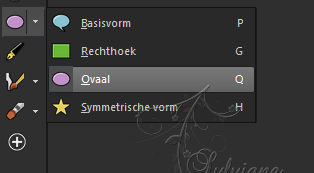
Lagen - Nieuwe rasterlaag
uw vorm tekenen (ongeacht locatie en kleur)
Lagen - Nieuwe rasterlaag
Klik op het gereedschap T om > te schrijven
zoek naar het gekozen lettertype Grootte 20 of andere, afhankelijk van uw vorm
Wijzig geen lagen
op de rand van je vorm, plaats de cursor van je muis om de kleine gekantelde T te zien
Je schrijft op de rand van je vorm

Klik zodra je deze kleine T hebt leunen, je cursor zelf wordt gekanteld
Schrijf Easter 2023 > Plaats goed door naar links of rechts te bewegen bij de middelste handgreep
Valideren met het vinkje bovenaan (Actie)
De laag verwijderen uit de vooraf ingestelde vorm (vectorlaag)

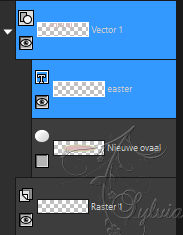
lagen - omzetten in rasterlaag
24
Lagen – Schikken – Vooraan
Lagen – dupliceren
Lagen – samenvoegen – omlaag samenvoegen
Effecten – 3D effecten – Slagschaduw
1/1/100/1 kleur:#000000
Plaats zoals op het model of naar keuze
Ik heb er een gedupliceerd en linksboven gezet en de andere rechtsboven die ik heb ingekleurd.
Lagen - samenvoegen – alle lagen samenvoegen
25
Selecties - Alles selecteren
Afbeelding – Randen Toevoegen – Symmetrisch - 15 pixels – kleur:#ffffff
Selectie - omkeren
26
Neem 2 kleuren uit je kleurenpalet
En maak een zonnestraal verloop
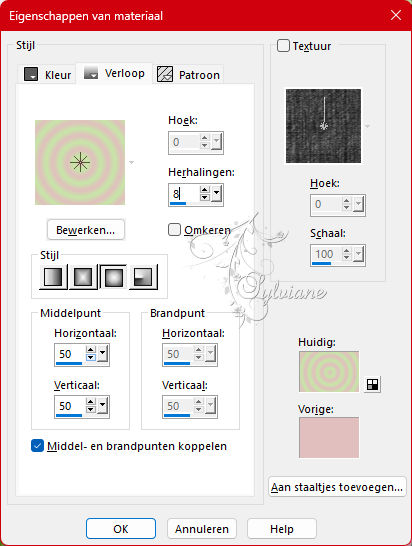
Vul de selectie ermee
Selectie – niets selecteren
27
Plaats mijn watermerk
Lagen - samenvoegen – alle lagen samenvoegen
Afbeelding - Formaat wijzigen naar 800 pixels
Aanpassen – scherpte – onscherp masker
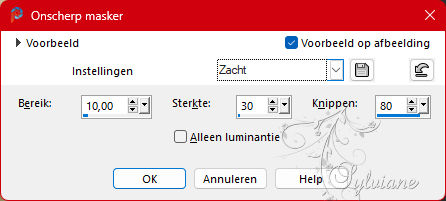
Opslaan als JPG
Back
Copyright Translation 2023 by SvC-Design